想在记录标题中设置日期字段
记录标题无法指定日期字段。
记录标题中可指定的字段
但是,如使用记录标题中可指定的计算公式字段及单行文本框字段,则可将日期字段的内容设置为记录标题。
具体来说,在计算字段或单行文本框字段中,使用计算公式显示日期字段的内容后,将显示的字段设置为记录标题。
步骤的详情如下:
使用计算字段的步骤
-
确认想设置为记录标题的日期字段的字段代码。
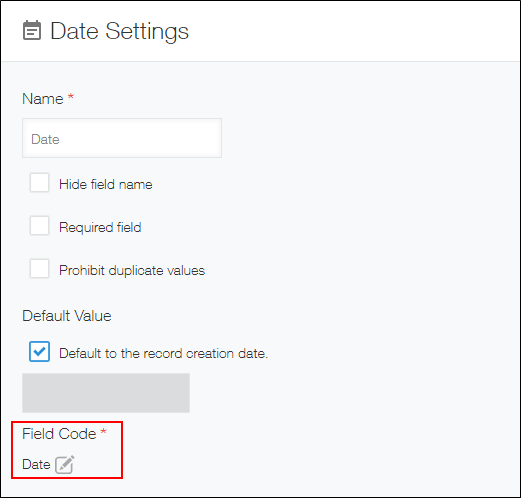
-
配置计算字段,然后通过右上方的齿轮状设置图标点击[设置]。
![截图:在计算公式字段中展示了[设置]的流程](/k/img-zh/app_qa_record_title_date_img02.png)
-
在“计算公式”中,输入步骤1中确认的日期字段的字段代码。
显示形式选择“日期(例:2012-08-06)”。
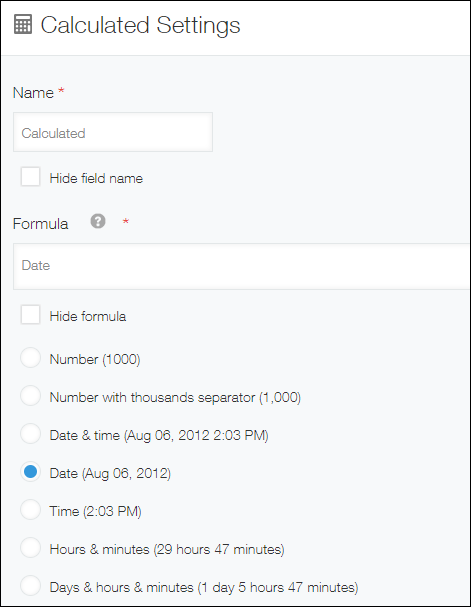
-
点击[保存]。
-
点击页面左上方的[保存表单]。
-
将已设置的计算字段设置为记录标题。
设置记录标题
更新应用,完成设置。
使用单行文本框字段的步骤
要在单行文本框字段中显示与日期字段相同的内容时,需使用“DATE_FORMAT”函数。
-
确认想设置为记录标题的日期字段的字段代码。
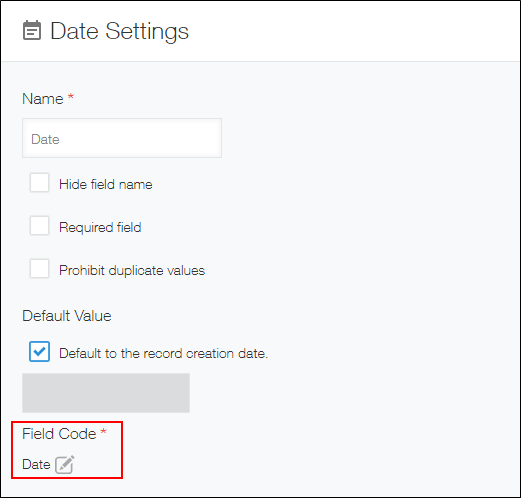
-
配置单行文本框字段,然后通过右上方的齿轮状设置图标点击[设置]。
![截图:在单行文本框字段中展示了[设置]的流程](/k/img-zh/app_qa_record_title_date_img04.png)
-
勾选“自动计算”复选框,输入计算公式。
步骤1中确认的字段代码为“日期”时,计算公式的示例如下。DATE_FORMAT(日期,"YYYY-MM-dd","Etc/GMT")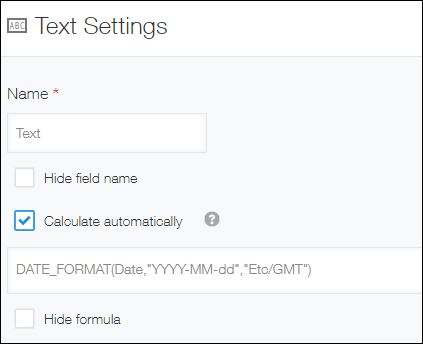
-
点击[保存]。
-
点击页面左上方的[保存表单]。
-
将已设置的单行文本框字段设置为记录标题。
设置记录标题
更新应用,完成设置。
